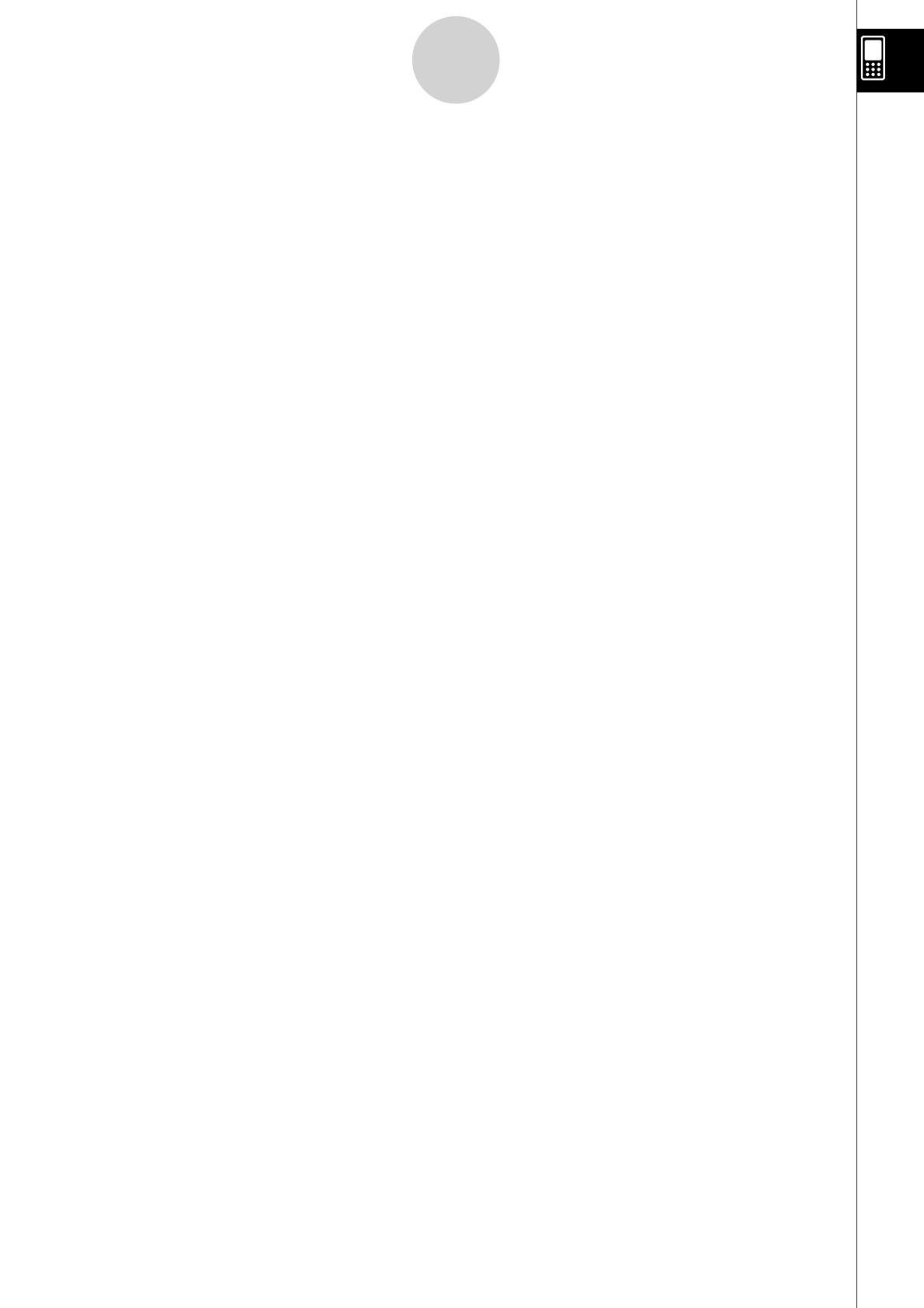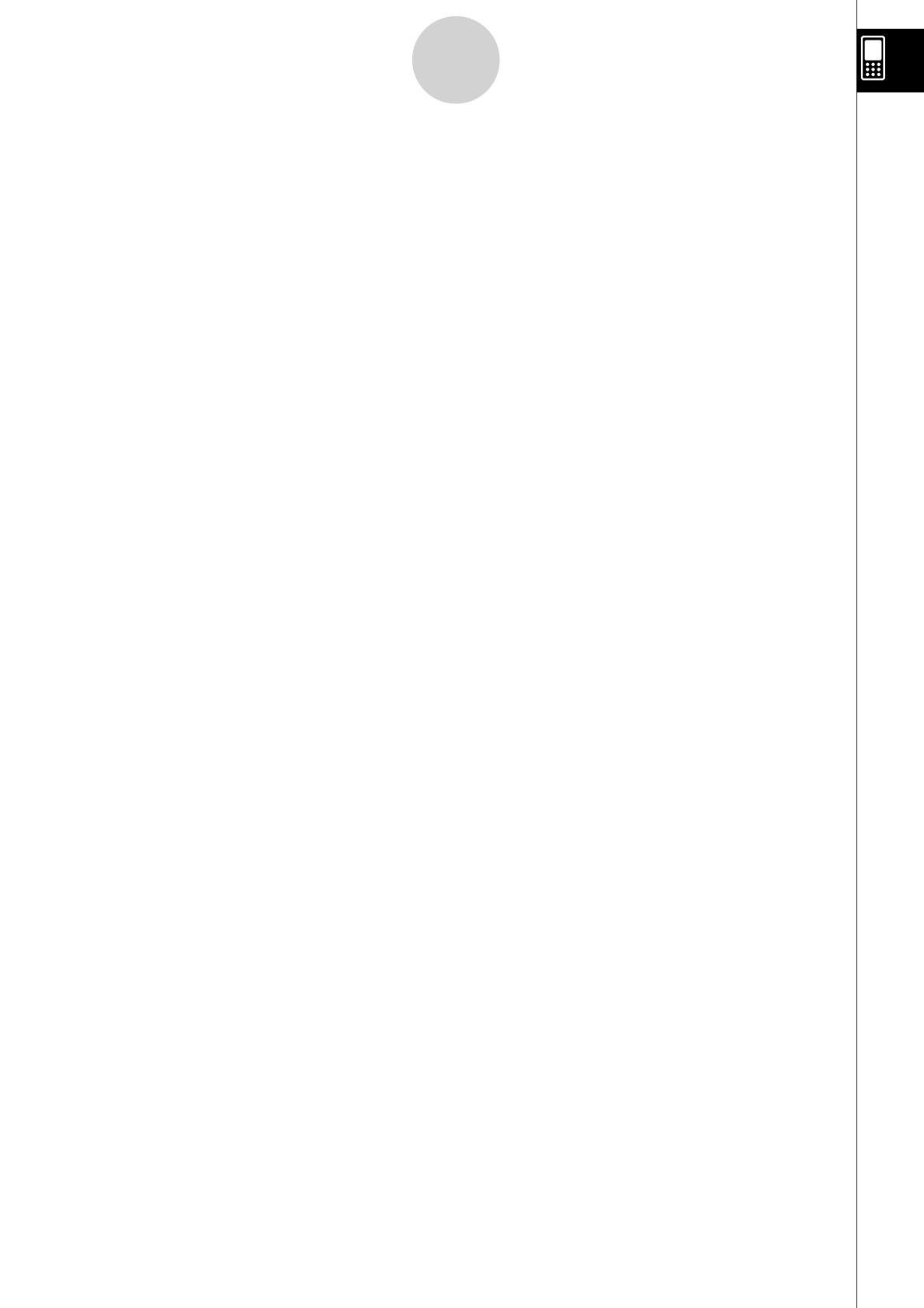
20110401
3
Table des matières
2-7 Spécification d’une base numérique ................................................... 2-7-1
Précautions concernant les bases numériques ..................................................2-7-1
Limites d’un calcul binaire, octal, décimal et hexadécimal .................................2-7-1
Sélection d’une base numérique .......................................................................2-7-3
Opérations arithmétiques ..................................................................................2-7-4
Manipulation de bits ...........................................................................................2-7-5
Utilisation de la fonction baseConvert
(Transformation du système numérique) ............................................................2-7-5
2-8 Emploi du menu Action ........................................................................ 2-8-1
Abréviations et ponctuation utilisées dans cette partie du manuel .....................2-8-1
Exemples d’écrans .............................................................................................2-8-2
Affichage du menu Action ..................................................................................2-8-3
Emploi du sous-menu Transformation ................................................................2-8-3
Emploi du sous-menu Avancé ............................................................................2-8-8
Emploi du sous-menu Calcul ............................................................................2-8-12
Emploi du sous-menu Complexe ......................................................................2-8-19
Emploi du sous-menu Création-Liste ...............................................................2-8-21
Emploi du sous-menu Calcul-Liste ..................................................................2-8-24
Emploi du sous-menu Création-Matrice ...........................................................2-8-31
Emploi du sous-menu Calcul-Matrice ...............................................................2-8-33
Emploi du sous-menu Vecteur .........................................................................2-8-38
Emploi du sous-menu Equation/Inégalité ........................................................2-8-42
Emploi du sous-menu Assistant .......................................................................2-8-47
Emploi des sous-menus Distribution et Distribution inverse .............................2-8-48
Emploi du sous-menu Finances .......................................................................2-8-57
Emploi du sous-menu Commande ...................................................................2-8-64
2-9 Emploi du menu Interactif ................................................................... 2-9-1
Menu Interactif et menu Action ...........................................................................2-9-1
Emploi du menu Interactif ...................................................................................2-9-1
Emploi de la commande « apply » .....................................................................2-9-4
2-10 Emploi de l’application Principale en combinaison avec d’autres
applications ......................................................................................... 2-10-1
Ouverture de la fenêtre d’une autre application ..............................................2-10-1
Fermeture de la fenêtre d’une autre application ...............................................2-10-2
Emploi de la fenêtre graphique
$
et de la fenêtre graphique 3D
%
...........2-10-2
Emploi d’une fenêtre de l’éditeur de graphes (Graphe & Table :
!
,
Coniques :
*
, Graphe 3D :
@
, Résolution numérique :
1
) .......................2-10-4
Emploi de la fenêtre de l’éditeur de statistiques
(
........................................2-10-5
Utilisation de la fenêtre géométrique
3
.........................................................2-10-9
Emploi de la fenêtre de l’éditeur de suites
&
..............................................2-10-11
2-11 Utilisation de la fonction Vérifier ...................................................... 2-11-1
Lancement de Vérifier ......................................................................................2-11-1
Menus et boutons de Vérifier ............................................................................2-11-2
Utilisation de Vérifier .........................................................................................2-11-3
2-12 Emploi de Probabilité ........................................................................ 2-12-1
Lancement de Probabilité .................................................................................2-12-2
Menus et boutons de Probabilité ......................................................................2-12-2
Utilisation de Probabilité ...................................................................................2-12-4
2-13 Exécution d’un programme dans l’application Principale ............. 2-13-1